应用程序基础知识:activity和intent——Android开发秘籍
应用程序基础知识:activity和intent
——Android开发秘籍
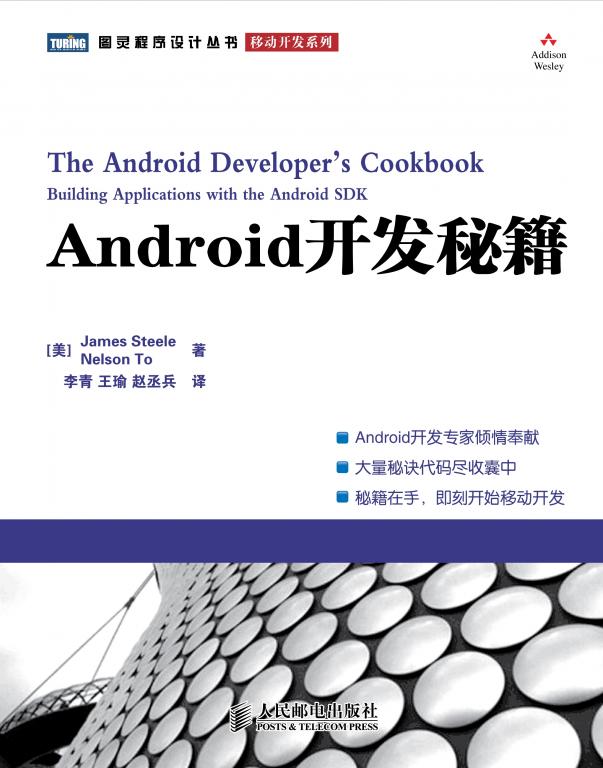
2.1 Android应用程序预览
Android应用程序可以包含五花八门的功能,比如编辑文本、播放音乐、设定闹钟还有开启通讯录等。这些功能可以划分为以下四类Android组件(见表2-1),每个组件都归属于一个Java基础类。
表2-1 Android应用程序所包含的四种组件
功 能 | Java基础类 | 范 例 |
Activity | 编辑文本,玩游戏 | |
后台进程 | Service | 播放音乐,更新天气图标 |
接收消息 | BroadcastReceiver | 根据特定事件触发警报 |
存取数据 | ContentProvider | 开启手机通讯录 |
每个Android应用都由一个或多个组件组成。当要用到某个组件的时候,Android操作系统就会将它们实例化。在拥有特定权限的情况下,其他应用程序同样也可以使用它们。
Android操作系统集成了很多功能(某些功能甚至并非和某个应用程序直接相关,如呼入电话),每个组件都具有以下生命周期,包括创建(create)、获得焦点(focus)、失去焦点(defocus)和销毁(destroy)。我们可以通过改写程序默认的行为,使交互对用户更加友好,比如保存变量或者恢复用户界面元素。
除了ContentProvider组件,每个组件都需要一个叫做Intent的异步消息来激活。Intent可包含一组(Bundle)描述该组件的辅助数据。这也提供了一种在组件之间传递消息的方法。
本章最后将会使用最常见的组件Activity来演示前面提到的概念。由于activity总是和具体的用户交互相关,所以每个activity在创建的时候会自动创建一个新窗口。当然还会提到一些关于UI的概要介绍。至于Service和BroadcastReceiver这两个组件我们将会在第3章讲解,而ContentProvider则会在第9章阐述。
创建Android工程或者组件最简单的方法莫过于使用Eclipse提供的集成开发环境(IDE),该方法能够确保正确安装辅助文件。创建Android工程的具体过程如下所示。
(1) 在Eclipse中,选择File→New→Android Project。然后就会显示Android工程的创建画面。
(2) 填写工程名称(Project name),此处输入SimpleActivityExample。
(3) 在Build Target选项框中选择编译目标,这些选项与开发电脑的SDK版本有关。
(4) 填写程序名称(Application name),此处为Example of Basic Activity。
(5) 填写应用程序包名称(Package name),此处为com.cookbook.simple_activity。
(6) 根据同样的步骤创建主activity,注意一定要勾选Create Activity,并填写activity名称,此处为SimpleActivity。
所有的activity都继承于抽象类Activity或者其子类,并通过onCreate()方法创建。activity通常在初始化的时候都会重载该方法,比如设置UI、创建监听按钮、初始化参数或者开启线程等。
如果在创建工程时没有创建主activity,或者需要添加其他activity,可以通过以下步骤来创建activity。
(1) 首先创建一个新类扩展Activity类。(在Eclipse中,右键单击project,选择New→Class,然后指定android.app.Activity作为父类。)
(2) 重载onCreate()功能。(在Eclipse中,右键单击class文件,选择Source→Override/ Implement Methods...,然后勾选onCreate()方法。)
(3) 作为最常被重载的方法之一,activity也必须激活父类方法,否则运行时可能会抛出异常。如清单2-1所示首先调用super.onCreate()方法,确保正确初始化activity。
清单2-1 src/com/cookbook/simple_activity/SimpleActivity.java
(4) 如果使用UI,则要在res/layout/目录下的一个XML文件中指定页面布局。此处为main.xml,如清单2-2所示。
清单2-2 res/layout/main.xml
(5) 通过setContentView()方法设置activity的布局,并将XML布局文件作为resource ID传递给它。此处为R.layout.main,见清单2-1。
(6) 在AndroidManifest XML文件中声明activity的属性,详细内容见清单2-5。
注意字符串类型的资源要在res/values/文件夹下的strings.xml文件中定义,如清单2-3所示。所有字符串都集中于此处定义,可以方便修改或重用。
清单2-3 res/values/strings.xml
<![endif]>
现在我们进一步探讨该工程的目录结构和自动生成内容。
图2-1为Eclipse Package Explorer显示的一个工程结构示例。
除Android 2.0库文件以外,该工程的目录结构中的文件既有用户创建的也有系统自动生成的。
用户创建的文件如下所示。
q <![endif]>src/是开发者自己编写的或者导入的Java包。每个包可以包含多个不同的.java类文件。
q <![endif]>res/layout/用来存放说明每个界面布局的XML文件。
q <![endif]>res/values/用来存放被其他文件所引用的XML格式的资源文件。
q <![endif]>res/drawable-hdpi/、res/drawable-mdpi/和res/drawable-ldpi/是程序所使用图片的资源目录,分别存放高、中、低不同dpi分辨率的图片。
q <![endif]>assets/存放程序使用的nonmedia文件。
q <![endif]>AndroidManifest.xml向Android操作系统说明该工程。
自动生成的文件如下所示。
q <![endif]>gen/存放系统自动生成代码,包括生成的R.java类。
q <![endif]>default.properties存放工程环境信息。尽管该文件由系统自动生成的,但开发人员也可以根据需要修改。
应用程序的资源包括描述布局的XML文件,描述字符串值、UI元素标签的XML文件,以及其他如图片、声音等辅助文件。编译时,对资源的引用都会添加到自动生成的包装类R.java中。该文件由AndroidAsset打包工具(aapt)自动生成。清单2-4为秘诀1使用的该文件。
清单2-4 gen/com/cookbook/simple_activity/R.java
此处的每个资源都被映射成一个唯一的整型值。通过这种方式,R.java类提供了一种在Java代码中引用外部资源的方法。例如想要在Java文件中引用main.xml布局文件,就需要使用整型值R.layout.main。如果是在XML文件中引用main.xml文件,就需要使用"@layout/main"字符串。
在Java或者XML文件中引用资源请参见表2-2。请注意,假若要定义一个ID为home_button的按钮,需要在引用字符串前添加“+”号,即:@+id/home_button。第4章再详细地探讨资源引用,此处内容对本章秘诀的学习已经足够。
表2-2 在Java和XML文件中引用不同的资源
资 源 | 在Java中引用 | 在XML中引用 |
res/layout/main.xml | R.layout.main | @layout/main |
res/drawable-hdpi/icon.png | R.drawable.icon | @drawable/icon |
@+id/home_button | R.id.home_button | @id/home_button |
<string name="hello"> | R.string.hello | @string/hello |
Android工程,有时也称为Android包,是Java包的集合。不同的Android包可以包含相同名称的Java包,但在安装到Android设备上时,各个Android包的名字必须是唯一的。
为了操作系统能够正确访问这些Android包,每个应用程序必须在名为AndroidManifest 的XML文件中注册声明它所使用的组件。此外该XML文件还包含运行该应用程序所需的权限及操作。清单2-5为秘诀1所用文件。
清单2-5 AndroidManifest.xml
Android包所有XML文件第一行都必须指定编码,该行代码为标准代码。manifest元素定义Android包的名称和版本号。versionCode可以根据你的程序情况定义,为确定版本高低关系的一个整数。versionName采用人可读懂的格式表示,可以声明主次修订版本号。
application元素定义用户从Android设备菜单可以看到的应用程序图标和名称。名称是一个字符串,为了确保在用户设备中将其显示在应用图标下方,应该尽量使其简短。一般来说,名称最多两个单词,每个单词最好在十个字符之内,中间不能含有空格。
activity元素定义程序启动时触发的主activity,以及该activity激活后标题栏中显示的名称。在这儿需要指定Java包名,本例为com.cookbook.simple_activity,相应activity名称为Simple- Activity。由于Java包名称一般和Android包名称一致,所以常常会使用缩写SimpleActivity。不过最好记住Android包和Java包还是有区别的。
intent-filter元素向系统说明该组件功能。鉴于此作用,它可以包含多个action,category或者data元素。该点在不同的秘诀中都有所体现。
uses-sdk元素定义运行此程序所需的API级别。一般来说,API级别定义如下:
由于Android系统向前兼容,maxSdkVersion所定义的最高API支持版本会令人极度沮丧,因为它不支持Android
AndroidManifest存放运行该应用程序所需的权限。我们会在随后的章节中进一步详细阐述,但以上部分基本可以涵盖本章秘诀。
有时候我们需要重命名Android工程的部分文件,或许是从本书中手动复制一个文件放在工程中,或许是在开发过程修改了程序名称,需要在文件系统的目录树反映出来。Android提供了工具帮我们自动完成此项工作,并且可以同步更新交叉引用。例如在Eclipse IDE中,使用下列不同的方式来重命名应用程序的部分文件。
q <![endif]>重命名Android工程,步骤如下:
(1) 右键单击该工程选择Refactor→Move移到文件系统中的一个新目录;
(2) 右键单击该工程选择Refactor→Rename重命名工程。
q <![endif]>重命名Android包,步骤如下:
(1) 右键单击该包选择Refactor→Rename重命名该包;
(2) 更新AndroidManifest.xml包名称。
q <![endif]>重命名Android类(如Activity、Service、BroadcastReceiver、ContentProvider等主要组件),步骤如下:
(1) 右键单击该Java文件选择Refactor→Rename重命名该类文件;
(2) 更新AndroidManifest.xml确保android:name使用新组件名。
注意重命名XML文件等其他类型文件的时候,通常都要手动修改Java代码中的相应的引用。
2.2 Activity的生命周期
程序中的每个activity都有自己的生命周期。通过调用onCreate()方法,activity能且仅能被创建一次。当onDestroy()方法执行时,该activity随即关闭。正如图2-2所阐述的那样,不同事件可以导致activity不同的运行状态。秘诀2将为我们一一呈现这些功能。
图2-2 activity的生命周期,来源:http://developer.android.com/
下面的秘诀提供了一种查看活动中activity生命周期的简单方法。为便于演示,每个被重载的方法都有明确说明,我们通过加入Toast命令,使得该方法在启动的时候,在屏幕上显示。(关于Toast微件的更多内容请参见第3章)。在Android设备上运行以下代码(如清单2-6所示),并尝试各种情况,特别是注意以下几种操作:
q <![endif]>颠倒屏幕方向,将结束并重新运行activity;
q <![endif]>按下Home按钮将暂停activity,但并不结束;
q <![endif]>按下程序图标可能会开启新的activity实例,即使先前的activity没有关闭;
q <![endif]>屏幕处于休眠态时会暂停activity,屏幕重新唤醒时会继续该activity(类似于呼入电话)。
清单2-6 src/com/cookbook/activity_lifecycle/ActivityLifecycle.java
我们可以看到,用户的很多常见操作都可能会导致activity暂停运行、结束甚至启动数个应用程序版本。在继续下一部分内容之前,有必要给大家介绍两种方法来控制这种操作行为。
如果应用程序跳转走后再次启动的话,可能会在设备上产生多个activity实例。最终为释放内存,多余的activity实例会被系统杀死,但与此同时,也很可能会导致异常。为避免上述情况发生,程序员可以在AndroidManifest中控制每个activity的这种行为。
为确保设备上只有一个activity实例在运行,需要在activity元素中包含MAIN和LAUNCHER两个intent过滤器,如下:
该行代码确保在任务中的任何时刻,每个activity都只有唯一一个运行实例。此外,该实例的所有子activity都作为自身任务启动。为进一步限制应用程序中的所有activity都只能运行一个实例,不妨使用以下代码:
这样使得所有activity作为同一个任务,共享信息非常方便。
此外,有时我们希望无论用户通过什么方式进入activity都能够保存任务的状态。例如,如果用户离开了应用程序,不久后又重新启动了该应用程序,默认情况下系统会重设任务到初始化状态。为确保用户总是能返回到关闭之前的状态,需要在任务的根activity的activity元素的属性中作如下定义:
每个带有加速度计的Android设备都可以判定方向。当设备由纵向模式切换到横向模式时,默认动作是相应地旋转应用程序视图。然而秘诀2,倒置屏幕会导致已经结束的activity重新启动。如果是这种情况,那么就会丢掉当前的程序状态,从而破坏用户体验。
解决屏幕倒置问题的一种方案是在发生改变之前保存用户的状态,改变方向后重新启动activity时读取用户先前状态。还有一种更简单的办法,就是强制设定屏幕的方向,禁止旋转切换视图。AndroidManifest中列出的每个activity都可以定义屏幕方向。比如为了指定某个activity始终以纵向模式运行,在activity元素中可以添加如下代码:
同样,如果想设定为横向模式,可以使用如下代码:
然而,在硬键盘滑出时,先前的情况还是会导致activity的关闭和重新启动。所以我们可以采用第三种办法,即告知Android系统处理应用程序方向和键盘滑出事件。可以在activity元素的属性中添加如下代码:
该方法可以单独使用,也可以和screenOrientation属性结合在一起使用,视应用程序要求而定。
每当一个activity即将被杀死时,都会调用onSaveInstanceState()方法。重载该方法可以保存相关状态信息。当重新创建该activity时,则会调用onRestoreInstanceState()方法。重载该方法可以获取先前保存的状态信息。这样当应用程序经历生命周期变化时,就可以为用户带来无缝体验。值得注意的是,大部分UI控件状态都不需要我们亲自处理,系统会自动帮我们完成此项工作。
onPause()方法略有不同。如果另一个组件在activity中启动,就会调用onPause()方法暂停此activity活动。稍后系统如要回收内存等资源时,该activity仍然处于暂停状态,Android系统就会调用onSaveInstanceState()方法保存状态信息,然后将其杀死。
清单2-7为存取包含一个string数组和一个float数组的实例状态信息的示例。
清单2-7 SaveInstanceState()和onRestoreInstanceState()示例
请注意,onCreate()方法也包含Bundle savedInstanceState。当activity关闭之后重新初始化,之前onSaveInstanceState()方法中保存的bundle状态信息会传递给onCreate()方法。总之,所有保存的状态信息都会传递给onRestoreInstanceState()方法,所以自然会利用它来恢复之前状态。
2.3 多个activity
即使最简单的应用程序也会拥有多个功能,所以经常需要使用多个activity。比如,一个游戏可能包含两个activity,一个用来显示高分排行榜,另一个则用来显示游戏画面。一个记事本程序可能包含三个activity:查看笔记列表、阅读某条笔记、编辑某条笔记或加新笔记。
当程序启动时,就会执行AndroidManifest XML文件中定义的主activity。通过事件触发,可以跳转到另外一个activity。当第二个activity被激活时,先前的主activity就处于暂停状态。当第二个activity运行结束后,主activity 就会再次回到前台恢复运行。
若想激活程序中的某个组件,可以使用intent直接来指定该组件。但如果想通过intent过滤器指定,则可以使用隐式intent,再由系统决定最合适的组件,不管它是其他应用程序组件还是本机操作系统自带组件,都可以为其所用。要注意的是,其他应用程序中的隐式intent不需要在当前程序中的AndroidManifest文件注册声明。
Android主张尽可能利用隐式intent为用户提供强大的功能模块框架。当新开发的组件能满足隐式intent过滤器的需求,就可以用它来替代Android 的内部intent。譬如,在Android设备上加载手机通讯录。当用户选择一个联系人时,Android系统会自动通过适当的intent过滤器查找联系人来发现所有可用的activity,并让用户自己选择所使用的activity。
我们使用触发事件充分演示多个activity的切换。为此,我们在示例中引入了按钮按下事件。下面将在某个页面布局中添加一个按钮,并指定按钮被按下时的动作,步骤如下。
(1) 在XML页面布局文件中声明一个button控件:
(2) 通过布局文件中的button ID声明button控件对象:
(3) 添加点击按钮事件的OnClickListener监听器:
(4) 重载监听器的onClick方法执行你想要的动作:
我们可以通过改变屏幕上显示的文字向用户反馈交互结果。定义文本框并用编程手段来实现改动,步骤如下所示。
(1) 在XML布局文件中通过ID声明一个textview控件。同时也可以初始化,设定为某个值。(此处将其初始化为strings.xml文件中名为“hello”的字符串值。)
(2) 在布局文件中声明一个TextView控件,指向TextView ID:
(3) 如果要修改文本内容,可以使用setText方法:
这两个UI技巧将会在本章后面的几个秘诀中用到。第4章将会系统讲解Android的UI控件。
在本秘诀中,MenuScreen是主activity,如清单2-8所示,这里将启动PlayGame activity。其触发事件为Button微件的单击事件。
当用户单击按钮时会运行startGame()方法,该方法启动PlayGame activity。而当用户在PlayGame activity中点击按钮时,则会调用finish()方法,将控制权移交给调用它的activity。启动activity的步骤如下:
(1) 声明一个intent,指向即将被启动的activity;
(2) 调用该intent的startActivity方法;
(3) 在AndroidManifest中声明其他的activity。
清单2-8 src/com/cookbook/launch_activity/MenuScreen.java
在匿名内部类中提供当前上下文环境 注意,在通过点击按钮启动activity时还需要作额外的考虑,如清单2-8所示。intent需要上下文环境。但this引用在onClick方法中不能正确解析。在匿名内部类中提供当前上下文环境的方法如下: q <![endif]>使用Context.this代替this; q <![endif]>使用getApplicationContext()来代替this; q <![endif]>显式地使用类名MenuScreen.this。 调用一个在适当的上下文环境级别中声明的方法,如清单2-8所使用的startGame()。 以上方法都可以互相转换,我们可以根据需要灵活运用。 |
清单2-9所示的PlayGame activity只有一个按钮,带有onClick监听器,点击该按钮调用finish()方法会将控制权返回给主activity。当然也可以根据需要为PlayGame activity添加更多的功能模块,每个分支模块的代码都可以调用finish()方法结束该activity的运行。
清单2-9 src/com/cookbook/launch_activity/PlayGame.java
如清单2-10所示,该按钮必须添加到main.xml布局文件中,按钮的ID为play_game,必须与清单2-8中所声明的内容相匹配。此处使用和设备无关的像素(dip)定义按钮大小,我们将会在第4章深入讨论。
清单2-10 res/layout/main.xml
正如清单2-11所示,PlayGame activity引用了其自己的ID为end_game的按钮,该按钮的布局资源R.layout.game对应的是XML布局文件game.xml。
清单2-11 res/layout/game.xml
虽然在各种情况下,文本都可以显式地写在文件中,但为每个字符串定义变量是一种好的编程习惯。在本秘诀中,有play_game和end_game两个字符串值,它们被定义在一个字符串XML资源文件中,见清单2-12所示。
清单2-12 res/values/strings.xml
最后需要在AndroidManifest XML文件中为PlayGame这个新类声明其默认的action,详见清单2-13。
清单2-13 AndroidManifest.xml
本秘诀将演示在启动activity时如何处理其返回值的问题。同时演示了如何利用Google的RecognizerIntent将语音转换输出成文本并在屏幕上显示的功能。此例的触发事件同样是按钮单击事件,它将启动RecognizerIntent activity,辨识麦克风输入的声音并将其转换成文本格式。运行结束后将文本传回给调用它的activity。
当返回时,首先会用返回的数据调用onActivityResult()方法,然后调用onResume()方法使activity正常运行。因为返回的activity可能存在问题,导致不能正确传递值,所以必须核查resultCode确保是RESULT_OK才可以继续解析返回的数据。
请注意,启动回传数据的activity通常都会调用同一个onActivityResult()方法。所以需要使用请求码(request code)判断哪个activity要回传数据。当activity启动完成后,就会把控制权重新交回给调用它的activity,并用同样的请求码调用onActivityResult()方法。
启动带有返回值的activity的步骤如下。
(1) 通过intent调用startActivityForResult(),定义要启动的activity并标记requestCode。
(2) 重载onActivityResult()方法,检查返回结果的状态以检查期望的requestCode,并解析返回数据。
使用RecognizerIntent的步骤如下。
(1) 声明一个intent,设置其动作为ACTION_RECOGNIZE_SPEECH。
(2) 向intent传递附加内容,至少EXTRA_LANGUAGE_MODEL是必需的。它可以被设置成LANGUAGE_MODEL_FREE_FORM或者LANGUAGE_MODEL_WEB_SEARCH。
(3) 返回的数据包中包含可能和原文匹配一个字符串列表。通过data.getStringArray- ListExtra可以获取这些数据,它将映射为ArrayList类型资源供稍后使用。
使用TextView将返回的文本显示到屏幕上。主activity的内容参见清单2-14。
此外还有main.xml和strings.xml这两个辅助文件,用于定义按钮和存放结果的TextView。具体内容可以参考秘诀7中清单2-10以及清单2-12的内容。当前只需要在AndroidManifest中声明主activity,这点和秘诀1中的步骤一致。RecognizerIntent activity是Android系统原生的activity,所以在使用前就不需要显式声明。
清单2-14 src/com/cookbook/launch_for_result/RecognizerIntentExample.java
应用程序中常常需要提供给用户一个选择列表以供用户点击选择,利用Activity的子类ListActivity就可以实现该功能,并根据用户的选择触发事件。
创建选择列表的具体步骤如下。
(1) 首先创建一个类扩展ListActivity类,而非Activity类:
(2) 创建一个字符串数组,为每个选项指定标签:
(3) 通过ArrayAdapter调用setListAdapter()方法,并指明该选择列表和布局方式:
(4) 运行OnItemClickListener监听确定用户选择了哪个选项,并针对其作出反馈:
上述技巧在下一个秘诀中也会用到。
隐式intent不会确切指定需要使用哪个组件。相反,它们通过过滤器确定所需要的功能,再由Android系统选择最匹配该功能的组件。intent过滤器可以是动作、数据或者分类(category)。
动作是最常用的intent过滤器,而其中又数ACTION_VIEW最为常用。它需要声明一个统一资源标识符(URI),用来向用户显示数据。对于给定的URI选择最佳的处理方式。例如在下面的范例中,隐式intent在case 0、1、2中虽然句法格式相同,但产生的结果却大大不同。
使用隐式intent启动activity的步骤如下:
(1) 为intent声明恰当的intent过滤器(ACTION_VIEW、ACTION_WEB_SEARCH等);
(2) 向intent添加运行某个activity所需要的附加信息;
(3) 将intent传递给startActivity()。
清单2-15将演示如何处理多个intent。
清单2-15 src/com/cookbook/implicit_intents/ListActivityExample.java
我们有时需要向被调用的activity传递数据,而有时被调用的activity反过来也需要向调用它的activity回传数据。比如,游戏最后得分就需要回传给高分排行榜界面。activity之间传递信息的方式有如下几种:
q <![endif]>在发起调用的activity中声明相关变量(如public int finalScore),在被调用的activity中就可以为这些变量赋值(如CallingActivity.finalScore=score);
q <![endif]>通过Bundle包附加数据(本例演示);
q <![endif]>利用Preference属性存储数据,需要时再读取(将会在第5章中阐述);
q <![endif]>利用SQLite数据库存储数据,需要时再读取(将会在第9章中阐述)。
Bundle包是字符串值到各种parcelable类型的映射。它在向intent附加属性值时创建。下例将演示如何从主activity向它所启动的activity传递数据,并且在后者修改数据之后回传结果。
在StartScreen activity中声明了两个变量(本例中为一个整形变量和一个字符串类型变量)。当创建intent调用PlayGame类时,通过putExtra方法将这两个变量传给intent。当结果从被调用的activity返回后,可以使用getExtras方法读取变量值。调用程序如清单2-16所示。
清单2-16 src/com/cookbook/passing_data_activities/StartScreen.java
传递给PlayGame activity的变量值可以使用getIntExtra和getStringExtra方法读取。当该activity结束后调用intent回传时,我们就可以使用putExtra方法返回数据到发出调用的activity。具体调用代码见清单2-17所示。
清单2-17 src/com/cookbook/passing_data_activities/PlayGame.java




